ここでは、Hew(High-performance Embedded Workshop)4.0の入手の仕方から簡単な使い方までを簡単に説明したいと思います。
名大祭等でハードウェア(以下HW)を作るときにマイコンを使用しますが、使い始めるには開発環境をそろえるのが敷居が高いと言われています。その敷居を少しでも下げて、HWになじんでもらおうというのがこのページの趣旨です。今ではもうバリバリ開発できている人には読む必要がありません。
ここでそろえなければいけないのは、HEW Ver4とフラッシュ書き込みツールであるFDTです。
以前は、フリーでなかったりしたのだが、今は無償評価版バージョン4(HEW4)では以下の制限で使用できるようになったようです。
![]() ←こんなアイコンのアプリをインストールしましょう。
←こんなアイコンのアプリをインストールしましょう。
ダウンロード後60日までは市販版HEW4と同じ。61日以降、H8では64KByte以下のプログラム容量制限があります。
例えばH8/3694Fのように内蔵ROM容量が32KByteのマイコンであればROM最大容量まで無償版で開発できます。1回ダウンロードすれば、その後に必要な手続きはありません。
以下の、HEW4のダウンロードの記述を間違えていましたが、指摘されて訂正しました。申し訳ないです。間違ってダウンロードしてしまった人は、下記に従ってもう一度ダウンロードしてください。[2006/01/03 訂正]
My Renesasに行きます。「●新規のお客様」のところから、「こちらをクリック」してください。
すると、以下のページが表示されます。
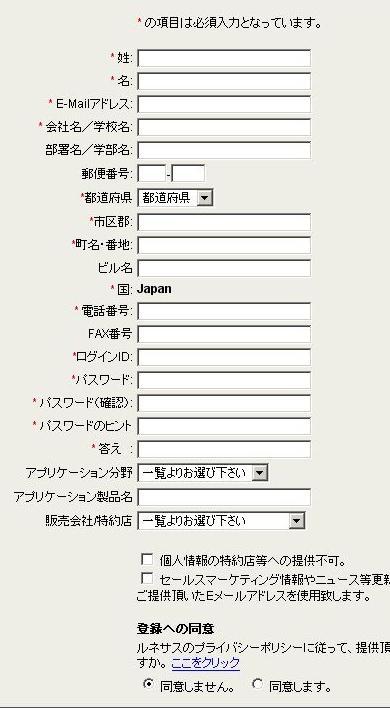
で、適当に登録して次のページに進みます。登録にはメールアドレスが必要なので、その点には注意。持っていない人は、ykaでアカウントを作ってもらっても良い。
で、メールが来るので認証する。それで、ルネサスジャパンのトップページに行きます。「ダウンロード」を選択。すると、このページが出ます。
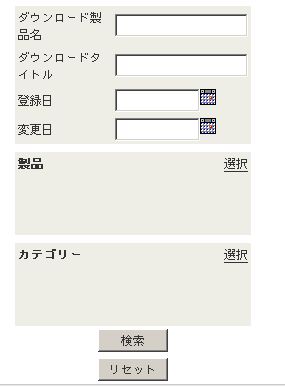
ダウンロードタイトルのフォームに「コンパイラ」と入力し検索ボタンを押す。その出てきたページで、以下の図を探してクリックしてください。

で、条件の同意などをしてずんずん進んでいって、ダウンロードしてください。
このようにコンパイラをダウンロードして、インストールすれば、自動的にHEW4もインストールされます。また、HEW4には自動アップデート機能がついているので、その機能を使ってアップデートしておいてください。開発環境が最新になるはずです。
ルネサスジャパンのトップページに行きます。マイコンを選択。すると、このページが出ます。
上図の場所をクリックすると、以下のようなページが出ます。
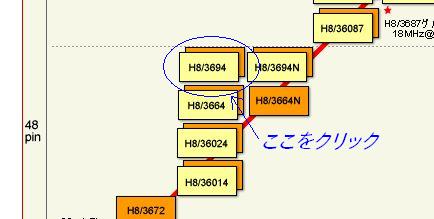
上図の場所をクリックすると、以下のようなページが出ます。

次に、FDTをダウンロードとインストールをしましょう。左のメニューから【開発環境】をクリック。そこの下の方にある、【フラッシュ開発ツールキット】をクリック。

出てきたページの、左のメニューにある【ダウンロード】をクリックする。

HEW4の時と同様に、ダウンロードとインストールをして下さい。これで、開発環境はそろいました。
次のページでは、それらの使い方を述べたいと思います。